软件介绍
EV剪辑破解版是一款专业实用且完全免费的视频编辑软件,这款软件拥有简约直观的编辑界面以及视频、图片、文字等丰富的编辑工具,让用户不需要复杂的技巧即可剪辑出效果不错的成片,使用户即使没有剪辑基础,也可以轻轻松松掌握这款软件。
EV剪辑破解版为用户准备了转场特效、文字效果、画中画、逐帧控制等丰富的实用工具,用户还可以自由设置导出水印、分辨率、码特率等多种设置,使自己的视频能够更加完美。
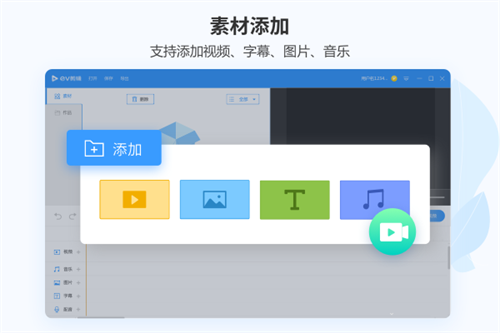
软件特色
1、小巧稳定
运行稳定,实现快速打开,无闪退无需担心崩溃
小巧简单,体积小功能大,操作界面清晰易上手
2、变速导出
变速导出,可选多种速率,玩转各类视频APP
3、操作简便轻松
新建工程,导入视频资源,拖动待剪辑的视频文件到编辑区即可
可预览剪辑效果,剪辑完成后,点击文件导出菜单即可导出已剪辑的视频文件并保存
4、视频任意位置删除拼接
从素材区拖动图片到编辑区,定位到指定位置截断,并进行删除等操作
可同时添加多个视频,实现多视频之间的无痕拼接
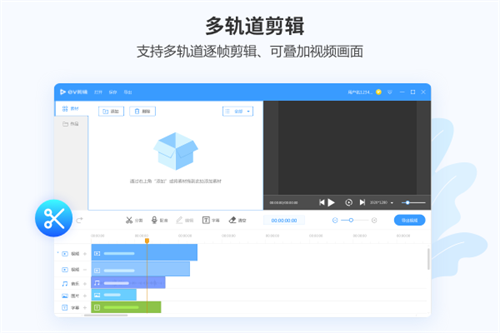
功能介绍
1、精准剪辑
多轨操作,实现毫秒级别定位剪切
2、逐帧控制
左右键点击移动精确到每一帧
3、画面叠加
支持画中画营造混合效果
4、去除原声
对视频进行二次创造,达到精准音画同步
5、插入图片
支持多种图片格式载入,可生成图片水印
6、添加字蒂
创建模板,字体字号颜色均自定义设置
7、添加音乐
多音轨添加多段音乐,随心所欲自由搭配
使用教程
EV剪辑如何分割视频?
打开EV剪辑,导入视频素材,点击【分割】,当轨道上出现剪刀形状时按下左键实现分割。播放视频时按下空格键能够定格在某一帧,然后开始剪辑,若想精确剪辑,可点击【导出视频】左边的【+】放大轨道。
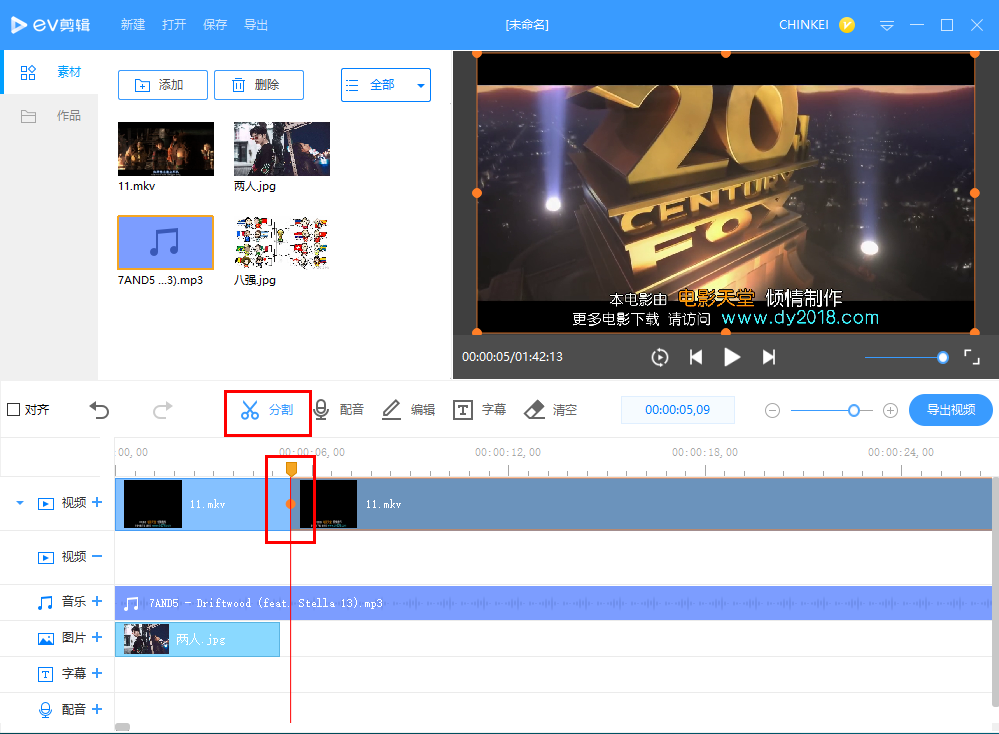
这时分割完成,一段视频已变成几份,对于不要部分,选中后点击鼠标右键选择【删除】。
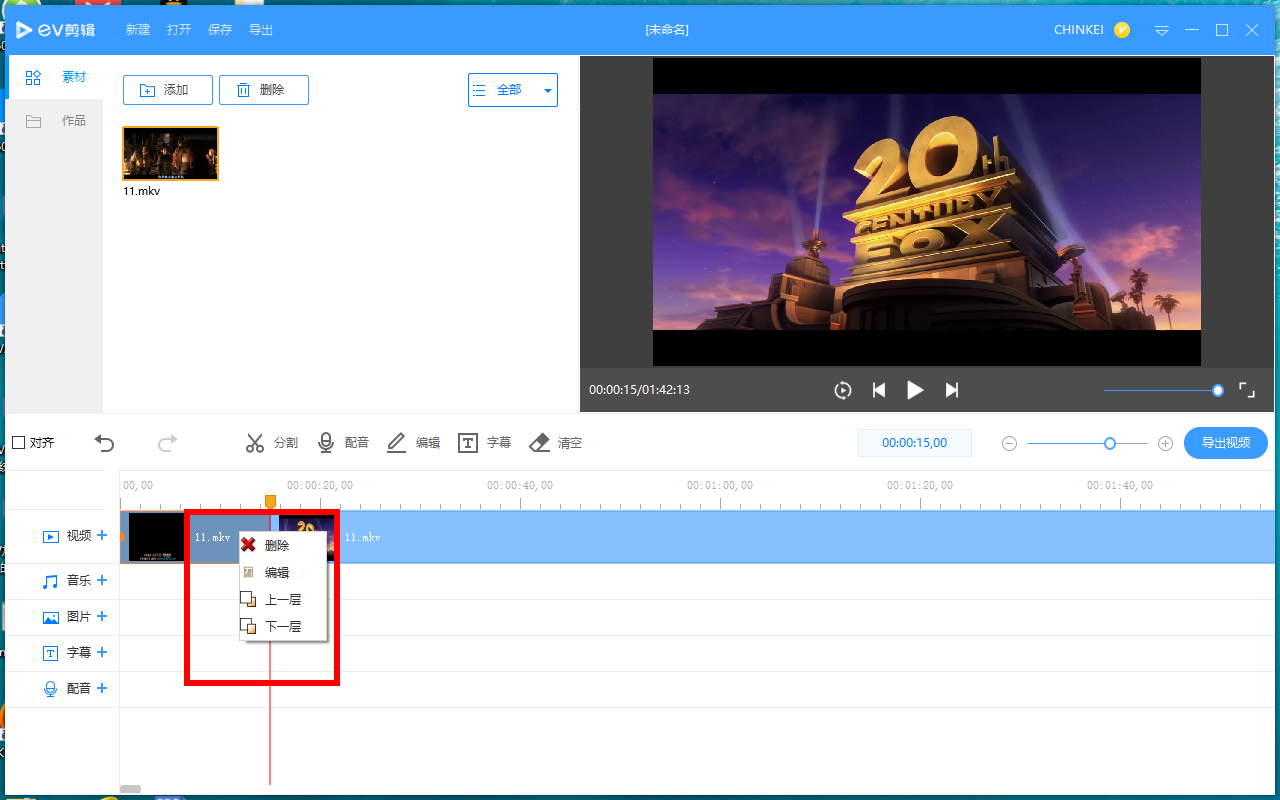
最后删除之后,轨道上就会出现空白,这时一定要拖动视频进行无缝衔接,轨道不留白、视频导出之后才没有黑屏,可按住【ctrl+enter】完整播放一遍,确定无误再导出。
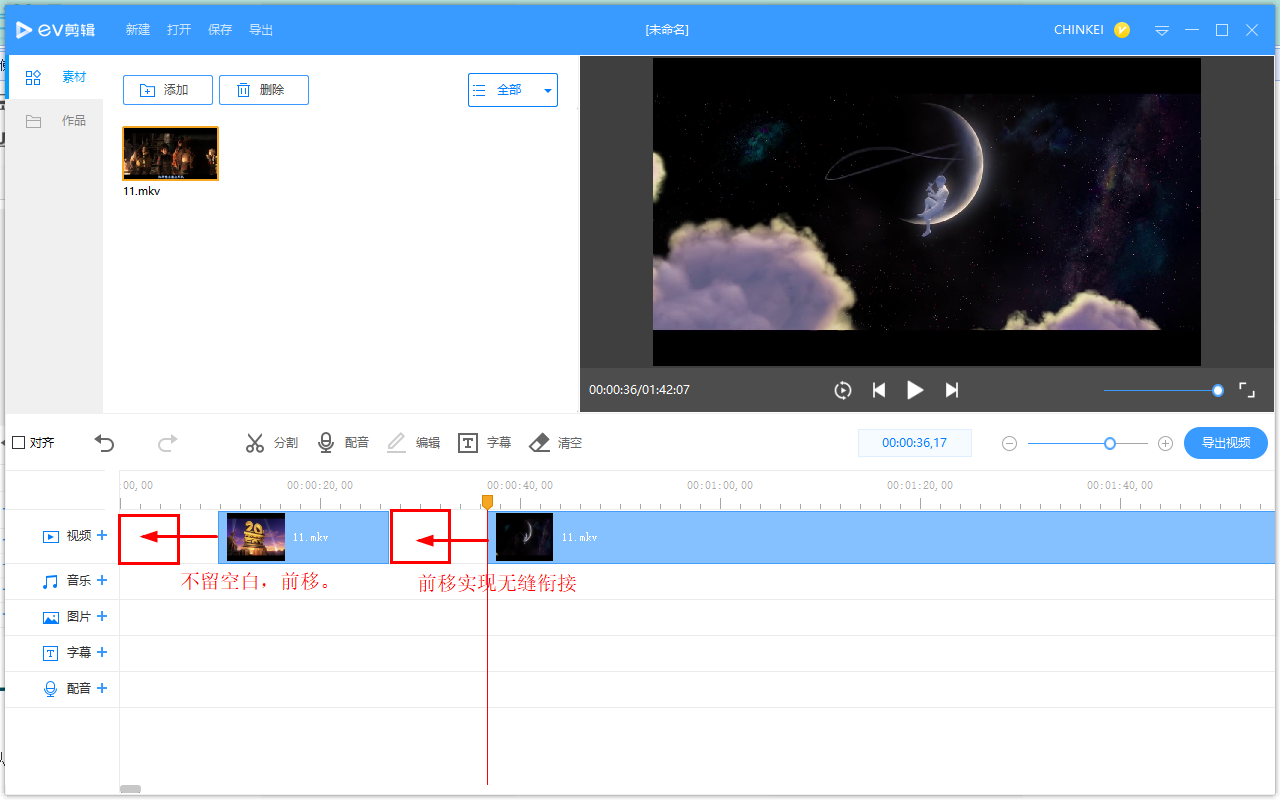
ev剪辑怎么剪辑音乐?
1.点击素材旁【+添加】,选择你的MP3素材。
2.然后把素材上的音频拖入到音频+,此刻看到音频已经加入了到轨道上了的。
3.如果要添加多轨道音频,那么点击音频+,然后同样的把音频拖入到轨道上。
4.通常一首歌开头部分都是不需要的,那么可以点击剪刀,然后在这个音轨上点击不需要的部分开头。
5.音频会分成两截,点击开头的一截,右键删除了。此刻看到视频跟音频不在同一位置,那么必须把音频往前挪去,让它与视频对齐。如果只需要中间一段音频也是这样子做。给音频两刀即可。
6.剪辑好了音频,就可以点击右侧的【导出视频】。
常见问题
1. 分割视频之后导出保存,视频画面出现黑屏,这是为什么?
使用 EV剪辑 软件进行视频分割,并将多余片段进行删除,最后将视频导出,发现视频画面出现了黑屏,原因在于你没有将剩余的视频进行拼接,导致中间留有空缺。
大家在分割视频的时候一定要将素材形成连接,不能留有空隙,否则出现黑屏。
视频剪辑完成,点击上方的"保存"按钮,此时你将视频保存为"工程文件",格式为".eva",所以没办法进行播放。剪辑完成,你需要点击"导出"按钮,导出保存视频,才能正常播放。
3. 如何使用 EV 剪辑调整视频,使其可以在手机中进行播放?
打开 EV 剪辑软件,进入界面,登录会员账号,点击"新建",弹出面板,选择"高级",勾选"自定义分辨率",设置宽高为 360 X 640,
创建一个画布,将原始视频添加到素材区,然后将其拖入视频轨道,鼠标双击,选择"画面裁剪",拖动黄色线框直到目标位置,点击返回即可,
如果视频画面不是处于一个方框,点击"分割"工具,先将视频切割为几个部分,然后分别针对这几个部分进行画面裁剪。注意,同一条轨道上的素材之间不能有空隙,否则导出之后会有黑屏。播放视频,确认无误,即可选择"画质最优"进行导出。






















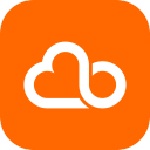

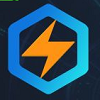
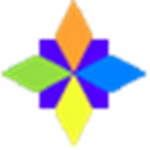























 浙公网安备 33038202002266号
浙公网安备 33038202002266号